- Parece que Twitch a veces no transmite en Xbox One y puede ser bastante molesto.
- Lo primero que debe hacer es verificar la configuración de Xbox One para transmisiones de Twitch.
- Restablecer la clave de transmisión demostró ser extremadamente eficiente en algunos casos.
- Si Twitch no transmite en Xbox One, intente borrar la dirección MAC.
Twitch es el destino más grande del mundo para transmisiones de videojuegos en vivo, y atrae a más de 100 millones de espectadores mensuales únicos que usan hasta 20 mil millones de minutos de contenido de juegos al mes.
Sin embargo, el servicio no es solo para mirar, ya que cuenta con más de 2 millones de emisoras mensuales, pequeñas o grandes, que transmiten todos y cada uno de los juegos que pueden y cualquiera puede divertirse.
La Xbox One tiene capacidades de transmisión integradas para que pueda echar un vistazo a los canales de otras personas, verlos jugar y hacer cosas, y simplemente fascinarse con toda la experiencia. La parte más gratificante es explorar y jugar con los conjuntos de herramientas que usan los streamers.
Sin embargo, la transmisión de juegos de Xbox One a través de Twitch ahora es común, al igual que jugar videojuegos en sí, siempre que tenga una consola, una conexión a Internet que sea rápida, un televisor para conectarse a su consola y un controlador de Xbox One para jugar. y navega por Twitch.
Si bien todo esto puede configurarse, los usuarios han expresado su preocupación de que Twitch no se transmitirá en Xbox One.
Con este fin, reunimos una lista de soluciones que puede usar y ver si puede volver a transmitir usando la aplicación Twitch y la consola Xbox One.
¿Qué puedo hacer si Twitch no transmite en Xbox One?
1. Solución de problemas generales
- Asegúrese de tener una conexión por cable aunque haya una inalámbrica, ya que es mejor por cable
- Verifique que su cuenta de Xbox Live esté en buen estado (sin mala reputación)
- Verifique que haya iniciado sesión con la configuración de privacidad para adultos y que no haya iniciado sesión en perfiles de niños en el momento de la transmisión
- Asegúrese de que la conexión de Twitch exista en la conexión de Xbox: vaya a Configuración> Conexiones. Pase el mouse sobre la marca de verificación y haga clic en Desconectar, luego desinstale y vuelva a instalar la aplicación y vuelva a intentar la activación (twitch.tv/activate)
- Realice un restablecimiento completo presionando el botón de encendido en la parte frontal de su consola Xbox One durante 10 segundos, luego desconecte la alimentación durante 30 segundos y reinicie la consola Xbox One.
2. Vuelva a instalar la aplicación Twitch
Para hacer esto, debe desconectar la aplicación de Twitch, luego eliminar los datos de la aplicación de la consola Xbox One y finalmente desinstalar y volver a instalar la aplicación. Use los pasos a continuación:
- Desconecte su conexión Xbox de Twitch yendo a twitch.tv/settings/connection
- Ve a Mis juegos y aplicaciones en tu consola
- Seleccione aplicación de contracción
- imprenta Menú
- Seleccione Administrar aplicación
- Navegar a Datos guardados
- Seleccione el apropiado etiqueta de jugador
- imprenta Menú
- Seleccione Eliminar datos guardados
- Busque la aplicación y presione Menú para abrir el menú de la aplicación
- Seleccione Desinstalar
- Reinstalar la aplicación Twitch
3. Restablecer clave de transmisión
- Ir tv/tunombredeusuario/tablero/streamkey
- Hacer clic Clave de flujo pestaña para restablecer la clave de transmisión
- Hacer clic Mostrar clave
- Reinicie la clave solo una vez! No restablezca su clave de transmisión varias veces para evitar un bloqueo de 15 minutos.
4. Verifique la configuración de Xbox One para la transmisión de Twitch
Si Twitch no transmite en Xbox One, verifique si lo siguiente está configurado correctamente:
- Su presencia (perfil) está configurada para En línea
- En la aplicación Configuración, marque Privacidad y seguridad en línea, Ver si estás en línea para asegurarse de que están configurados para Todos
- Mira esto Juego de transmisión se establece en Permitir
- Vaya a Configuración y verifique preferencias, Permitir transmisiones y cargas de Game DVR para asegurarse de que la casilla esté marcada.
- Comprueba que estás jugando un juego. Twitch no se transmitirá a Xbox One sin antes iniciar un juego
- En la aplicación Configuración en Privacidad y seguridad en línea, Comparte contenido creado con Kinect se establece en Permitir
- Mira esto Kinect, Kinect encendido está marcado (en la aplicación de configuración)
- Para incluir audio de Kinect en su transmisión, asegúrese de que Usa el micrófono de Kinect para chatear está chequeado
5. Solucionar errores
Si Twitch no transmite en Xbox One, es posible que obtenga un código de error, como 0x00031196. Si recibe este error, asegúrese de abrir el juego (no los juegos o aplicaciones de demostración) antes de seleccionar Transmitir en Twitch, luego intente transmitir nuevamente. De lo contrario, haga lo siguiente:
- Cierra sesión en tus cuentas, excepto en la que intentas transmitir, y luego intenta transmitir de nuevo.
- Revisar su permisos de cuenta
- Ir a tu perfil
- Seleccione La configuración de privacidad
- Seleccione Personalizado
- Garantizar Juego de transmisión está permitido e intenta transmitir de nuevo
- Reinicie su consola e intente transmitir nuevamente
6. Cuando Twitch muestra “Transmitiendo” pero no aparece
Para resolver esto, haga lo siguiente:
- Reinicie su consola e intente transmitir nuevamente
- Cambiar de una conexión a Internet inalámbrica a una por cable
- Reinicie su consola e intente transmitir nuevamente
Para reiniciar su consola, haga esto:
- Ir ajustes
- Seleccione Sistema
- Seleccione Encendido y puesta en marcha
- Seleccione Apaga Xbox
- Espere a que la luz de la consola deje de parpadear y vuelva a encenderla.
7. Borrar dirección MAC
Para arreglar Twitch no se transmitirá en Xbox One, si las soluciones anteriores no funcionan, borre su dirección MAC. Para hacer esto:
- Desplácese hacia la izquierda en el Pantalla de inicio para abrir el guía
- Selecciona el Icono de engranaje
- Seleccione Todos los ajustes
- Seleccione Red
- Seleccione Configuración de red
- Seleccione Ajustes avanzados
- Seleccione Dirección MAC alternativa
- Seleccione Claro
- Seleccione Reiniciar. La consola se reiniciará.
- Realice un ciclo de encendido apagando Xbox One y desconectándolo, luego espere un minuto, vuelva a enchufarlo y luego vuelva a encenderlo. Haga clic en Twitch, luego seleccione Transmitir y vea si ayuda.
8. Desvincula tu consola y vuelve a activar Twitch
- Desvincular tu Xbox One con twitch.com/settings
- Vaya a sus aplicaciones y elimine sus “datos guardados” de la nube/consola
- desinstalar la aplicación de contracción
- Reinicie su Xbox One manteniendo presionado el botón de encendido en su consola durante 5-10 segundos y luego vuelva a comenzar una vez que reinstale la aplicación de contracción
- Para activar su Xbox One con Twitch, vaya a una computadora portátil o de escritorio para ingresar el código de activación
- Intenta transmitir de nuevo
¿Pudiste resolver el problema de Twitch no se transmite en Xbox One? Háganos saber en la sección de comentarios.

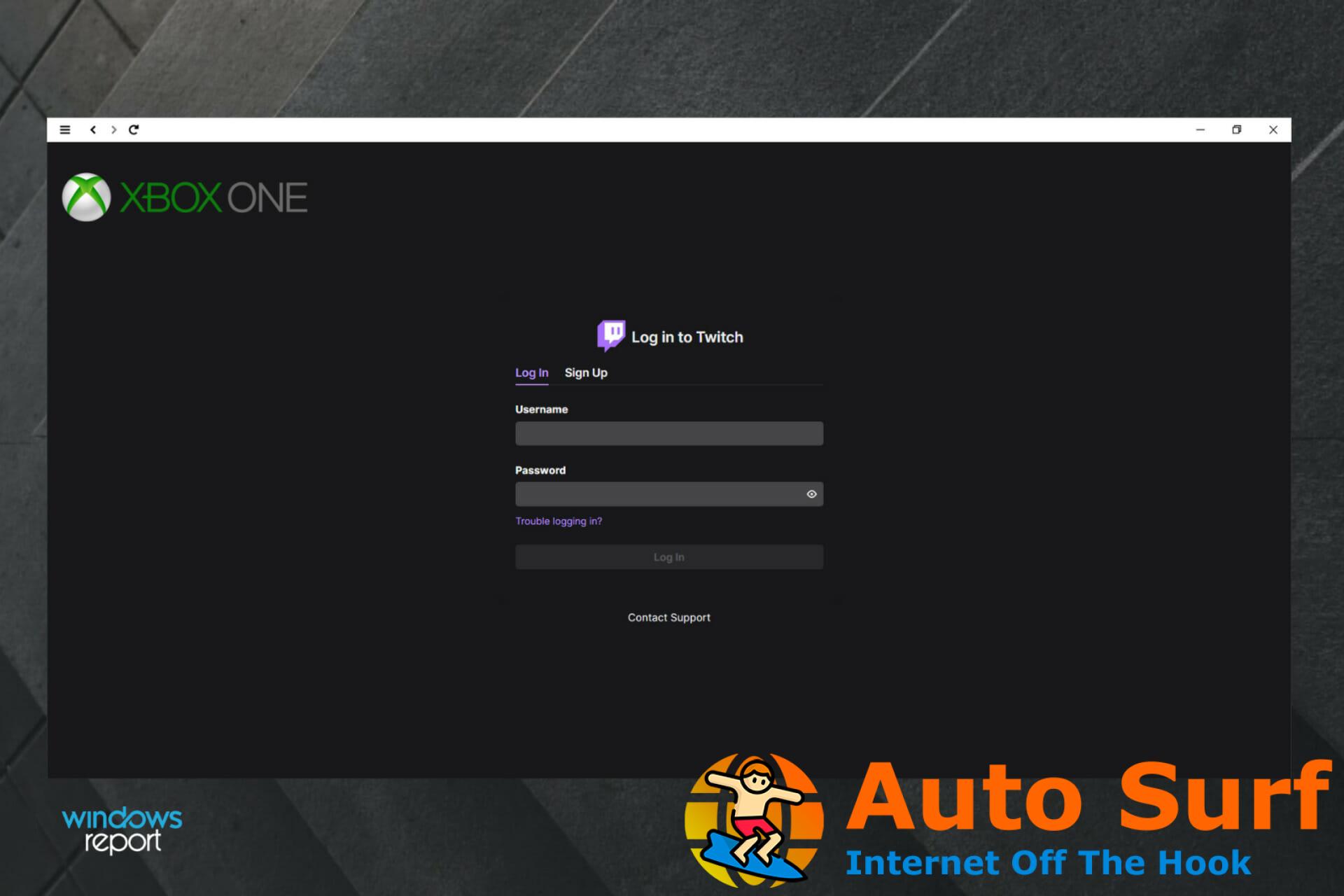

![Overwatch perdió la conexión con el servidor del juego [LC-202 Error Fixed] Overwatch perdió la conexión con el servidor del juego [LC-202 Error Fixed]](https://auto-surf.ro/wp-content/uploads/Overwatch-perdio-la-conexion-con-el-servidor-del-juego-LC-202-768x512.jpg?v=1652368689)


![REVISIÓN: error de PÁGINA NO CERO en Windows 10/11 [Full Guide] REVISIÓN: error de PÁGINA NO CERO en Windows 10/11 [Full Guide]](https://auto-surf.ro/wp-content/uploads/1644640462_909_REVISION-error-de-PAGINA-NO-CERO-en-Windows-1011-Full-768x512.jpg?v=1644640464)
